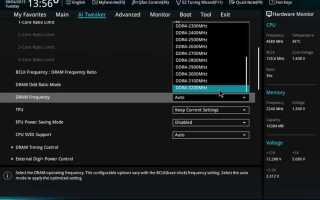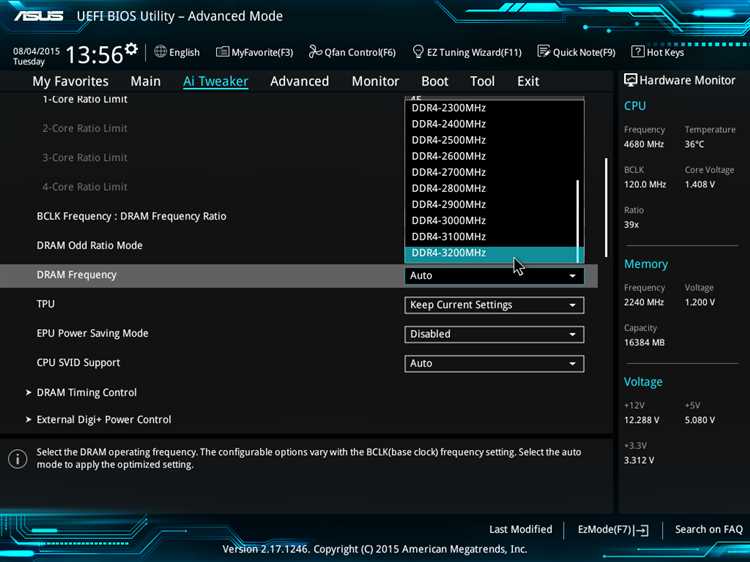
Восстановление BIOS на материнской плате ASUS может быть необходимым в случае повреждения или сбоя при обновлении микропрограммы. Важно понимать, что BIOS является ключевым компонентом для функционирования системы, и его восстановление требует аккуратности и следования шагам, описанным ниже.
Для восстановления BIOS на ASUS можно воспользоваться технологией CrashFree BIOS, которая встроена в большинство материнских плат ASUS. Она позволяет восстановить BIOS с помощью специального USB-накопителя или CD/DVD-диска, на котором находится файл обновленного BIOS. Убедитесь, что у вас есть рабочий компьютер, на котором можно скачать файл прошивки для вашей модели материнской платы, а также подготовить USB-накопитель с нужной версией BIOS.
Шаг 1: Скачайте последнюю версию BIOS с официального сайта ASUS, соответствующую вашей модели материнской платы. Убедитесь, что скачали именно тот файл, который подходит для вашей ревизии платы, чтобы избежать ошибок.
Шаг 2: Подготовьте USB-накопитель. Сформатируйте его в файловую систему FAT32 и скопируйте файл BIOS на флешку. Назовите файл прошивки как xxx.ROM (в зависимости от инструкции на сайте ASUS).
Шаг 3: Вставьте флешку в USB-порт на компьютере и перезагрузите систему. Во время загрузки, когда появляется логотип ASUS, нажмите клавишу, указанную на экране (обычно это DEL или F2), чтобы войти в BIOS.
Шаг 4: В разделе восстановления BIOS выберите опцию CrashFree BIOS. Система автоматически определит файл прошивки на вашем USB-накопителе и начнется процесс восстановления. Не выключайте питание устройства во время процесса.
После завершения восстановления BIOS перезагрузите компьютер. Если все прошло успешно, система загрузится с исправленным BIOS. Важно помнить, что неправильная версия BIOS или нарушение процесса восстановления могут привести к еще большим проблемам, поэтому следуйте инструкциям тщательно.
Как восстановить биос на материнской плате ASUS

Восстановление BIOS на материнской плате ASUS необходимо в случае повреждения или сбоя работы прошивки. Рассмотрим несколько методов для решения этой проблемы.
Перед началом восстановления обязательно убедитесь, что у вас есть доступ к компьютеру или ноутбуку с исправной материнской платой и возможностью загрузки в безопасном режиме.
Метод 1: Использование функции CrashFree BIOS
CrashFree BIOS – это встроенная утилита, которая позволяет восстановить BIOS с флеш-накопителя. Чтобы использовать этот метод, выполните следующие шаги:
- Скачайте последнюю версию BIOS с официального сайта ASUS, соответствующую вашей модели материнской платы.
- Запишите файл на флешку, отформатированную в FAT32.
- Выключите компьютер и вставьте флешку в USB-порт.
- Включите ПК и нажмите клавишу для входа в BIOS (обычно это Del или F2).
- Перейдите в раздел Tool и выберите ASUS CrashFree BIOS 3.
- Следуйте инструкциям на экране для восстановления прошивки.
Метод 2: Восстановление через jumper (перемычка) на материнской плате
Этот метод подходит, если вы не можете загрузиться в BIOS или использовать CrashFree. Для восстановления BIOS через перемычку выполните следующие шаги:
- Отключите питание и откройте корпус компьютера.
- Найдите на материнской плате jumper, обозначенный как CLR_CMOS или CLRTC.
- Переместите перемычку с обычной позиции в позицию для сброса BIOS.
- Включите ПК и подождите 10-15 секунд, затем выключите его.
- Верните перемычку в исходное положение.
- Попробуйте загрузиться в BIOS и проверьте восстановление.
Метод 3: Восстановление через USB Flashback
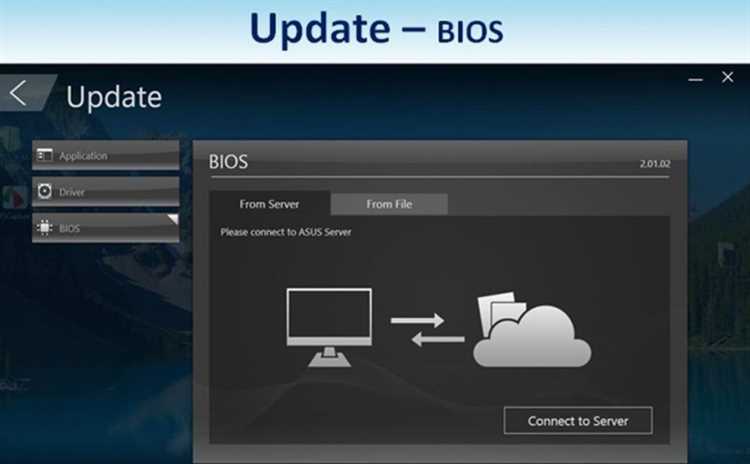
Если на вашей материнской плате имеется поддержка функции USB BIOS Flashback, этот метод будет наиболее эффективным:
- Скачайте последнюю версию BIOS для вашей модели на сайте ASUS.
- Запишите файл на флешку, отформатированную в FAT32. Убедитесь, что файл назван точно так, как указано в инструкции к вашей материнской плате (обычно это xxxxxx.ROM).
- Выключите компьютер и вставьте флешку в порт USB, поддерживающий функцию BIOS Flashback (обычно это задний порт).
- Нажмите кнопку USB BIOS Flashback, которая находится на задней панели материнской платы.
- Ожидайте, пока индикаторы на плате перестанут мигать, что будет означать завершение процесса восстановления.
Метод 4: Восстановление через программатор

Если другие способы не сработали, восстановление BIOS с помощью программатора может быть последним вариантом. Для этого вам потребуется программатор, совместимый с чипом вашей материнской платы:
- Снимите чип BIOS с материнской платы.
- Подключите чип к программатору, например, через CH341A.
- Используйте программное обеспечение для записи BIOS на чип (например, Flashrom или ASProgrammer).
- Запишите новый файл BIOS и установите чип обратно на материнскую плату.
Рекомендации
- Перед восстановлением BIOS обязательно сделайте резервные копии данных и настройте параметры BIOS, если это необходимо.
- При использовании программы для восстановления прошивки всегда убедитесь в правильности скачиваемого файла и источника.
- Если процесс восстановления не удается, обратитесь в сервисный центр для профессионального восстановления BIOS.
Причины повреждения BIOS на материнских платах ASUS
Неправильные настройки в BIOS также могут привести к его повреждению. Например, неверная настройка параметров, таких как частота процессора или оперативной памяти, может вызвать нестабильность работы материнской платы. В некоторых случаях это приводит к сбоям и повреждениям данных в прошивке.
Механическое повреждение компонентов материнской платы, таких как микросхема BIOS, может также стать причиной отказа системы. Попадание пыли или влаги, а также физическое воздействие на плату, могут повредить микросхему, что повлечет за собой сбой работы BIOS.
Кроме того, ошибки в питании, такие как скачки напряжения или короткие замыкания, могут повредить прошивку BIOS. Это может произойти как во время включения системы, так и в процессе работы, если питание нестабильно.
Неудачные попытки разгона также могут быть причиной повреждения BIOS. При агрессивном разгоне процессора или других компонентов происходит перегрузка системы, что иногда приводит к поломке прошивки, которая не способна корректно работать с повышенными нагрузками.
Наконец, вирусы и вредоносные программы, способные инфицировать BIOS, становятся все более распространенной угрозой. Некоторые вирусы могут изменить или удалить важные данные в прошивке, что влечет за собой потерю работоспособности системы.
Проверка состояния BIOS через утилиту ASUS EZ Flash
Для восстановления BIOS на материнских платах ASUS важно правильно проверить его состояние. Утилита ASUS EZ Flash предоставляет удобный инструмент для этого. Она позволяет обновлять и восстанавливать BIOS непосредственно из интерфейса UEFI без необходимости использовать операционную систему.
Чтобы проверить состояние BIOS через ASUS EZ Flash, перезагрузите компьютер и войдите в BIOS, нажав клавишу Del или F2 (в зависимости от модели). В меню BIOS найдите раздел, посвященный обновлениям, и выберите утилиту ASUS EZ Flash. В этой утилите отображается информация о текущей версии BIOS, а также доступных обновлениях.
Если версия BIOS устарела или повреждена, можно скачать актуальную версию с официального сайта ASUS и загрузить ее через USB-накопитель. EZ Flash автоматически определяет доступные обновления на флешке и предлагает их установить. Процесс обновления происходит в несколько этапов, после чего компьютер автоматически перезагружается с новым, обновленным BIOS.
Для точной диагностики состояния BIOS можно использовать встроенные проверки утилиты, которые помогут понять, есть ли повреждения или ошибки в текущем файле прошивки. Если утилита обнаруживает проблемы, она может предложить восстановление из резервной копии или предоставить инструкцию для использования внешнего носителя для восстановления.
Применение ASUS EZ Flash требует внимания к деталям, так как неправильное обновление BIOS может привести к необратимым последствиям. Обязательно проверяйте источник обновлений и следуйте рекомендациям на официальном сайте ASUS для корректного восстановления прошивки.
Как загрузиться в режим восстановления BIOS с помощью горячей клавиши
Для восстановления BIOS на материнской плате ASUS можно использовать специальный режим восстановления, который активируется через горячую клавишу. Чтобы попасть в этот режим, выполните следующие шаги:
1. Включите или перезагрузите компьютер. Во время старта системы, сразу после включения, нажмите клавишу F2 или Delete (зависит от модели вашей материнской платы). Эти клавиши откроют стандартный интерфейс BIOS.
2. Если стандартный интерфейс BIOS не загружается, используйте клавишу Ctrl + Home для активации режима восстановления. Этот режим автоматически начнется, если BIOS был поврежден или в случае сбоя системы. Важно помнить, что для использования этой комбинации клавиш материнская плата должна поддерживать функцию восстановления BIOS.
3. В некоторых моделях ASUS может быть доступна функция восстановления через флешку. Для этого нужно подготовить USB-накопитель с последней версией BIOS. Вставьте флешку в USB-порт, а затем перезагрузите компьютер, удерживая клавишу Ctrl + Home.
4. После этого система предложит вам восстановить BIOS с флешки или выполнить его сброс до заводских настроек. Следуйте инструкциям на экране для завершения восстановления.
Эти шаги позволяют оперативно восстановить BIOS на платах ASUS без необходимости обращения в сервисный центр.
Восстановление BIOS с флешки: пошаговая инструкция
Если BIOS на материнской плате ASUS поврежден или не загружается, его можно восстановить с флешки. Для этого нужно подготовить специальный носитель и следовать точной инструкции.
Шаг 1: Подготовка флешки
- Флешка должна быть отформатирована в файловой системе FAT32. Для этого используйте утилиту Windows или команду diskpart в командной строке.
- Скачайте последнюю версию BIOS для вашей модели материнской платы с официального сайта ASUS. Убедитесь, что файл имеет расширение .CAP.
- Переименуйте файл BIOS в название, соответствующее требованиям вашей материнской платы. Обычно это название типа «ROM» или «Bios» с номером версии.
- Скопируйте файл BIOS на флешку.
Шаг 2: Подготовка к восстановлению
- Выключите компьютер и отсоедините все кабели, включая питание.
- Вставьте подготовленную флешку в USB-порт на материнской плате.
- Найдите на материнской плате кнопку для восстановления BIOS, чаще всего это кнопка с надписью «CLR_CMOS» или «BIOS Flashback». Если кнопки нет, узнайте модель платы в инструкции и используйте соответствующую процедуру.
Шаг 3: Запуск восстановления
- Нажмите и удерживайте кнопку восстановления BIOS в течение нескольких секунд (обычно 3-5 секунд), пока индикатор на материнской плате не начнет мигать или не станет постоянным.
- Процесс восстановления BIOS начнется автоматически. Не выключайте питание и не извлекайте флешку до завершения процесса.
- Когда индикатор завершит мигать, BIOS будет восстановлен. Обычно процесс занимает около 5-10 минут.
Шаг 4: Перезагрузка
- После завершения восстановления компьютеру нужно выполнить перезагрузку. Снимите флешку и включите компьютер.
- Если процесс восстановления прошел успешно, система загрузится с исправленным BIOS.
Если BIOS не восстанавливается, повторите шаги или обратитесь в сервисный центр для дальнейшей диагностики.
Использование функционала CrashFree BIOS для автоматического восстановления
Для использования CrashFree BIOS необходимо подготовить загрузочный носитель с резервной копией BIOS. Как правило, такая копия может быть скачана с официального сайта ASUS или скопирована с другой работоспособной материнской платы. На носителе должна быть помещена файл с прошивкой, соответствующий вашей модели материнской платы.
После подготовки флешки с прошивкой, следует выполнить следующие шаги:
1. Отключите компьютер и извлеките его из сети. Подключите подготовленную флешку в один из USB портов, предпочтительно на задней панели.
2. Включите компьютер и войдите в BIOS. Для этого необходимо нажать клавишу, соответствующую входу в BIOS (обычно это Del или F2 в зависимости от модели). Убедитесь, что опция загрузки с USB-устройства активирована.
3. Включите CrashFree BIOS. При старте системы BIOS автоматически обнаружит проблему с текущей прошивкой и предложит восстановление с флешки. На экране появится сообщение, сообщающее о начале восстановления.
4. Подтвердите восстановление. Выберите опцию для начала восстановления, и утилита автоматически установит прошивку с флешки на материнскую плату. Процесс займет несколько минут.
5. Перезагрузите систему. После завершения восстановления компьютер перезагрузится, и система снова будет работать с новой прошивкой.
CrashFree BIOS – это мощный инструмент для автоматического восстановления BIOS без вмешательства пользователя. Важно помнить, что функция работает только в случае повреждения текущей версии BIOS и только если на флешке имеется подходящий файл прошивки. В случае использования неправильного файла восстановление не произойдет, и потребуется вмешательство специалистов.
Как правильно обновить BIOS после восстановления на материнской плате ASUS
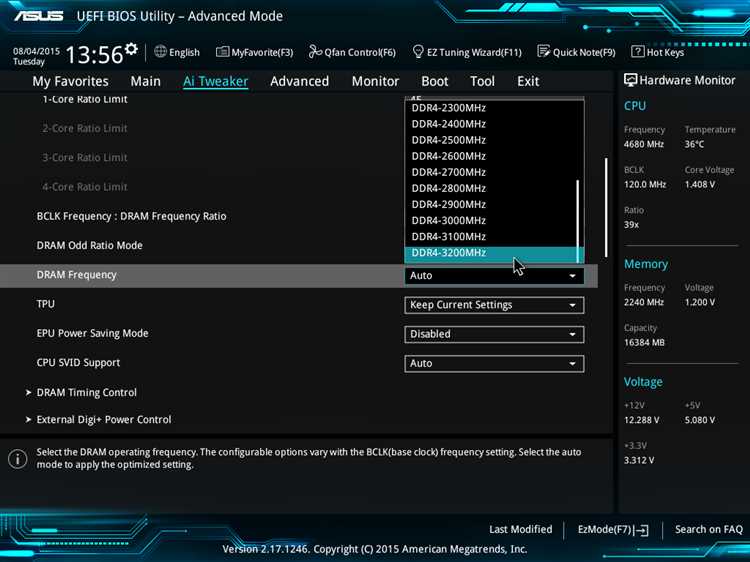
После успешного восстановления BIOS на материнской плате ASUS важно выполнить его обновление для улучшения производительности и совместимости с новыми компонентами. Процесс обновления должен быть выполнен с осторожностью, чтобы избежать повреждения системы. Следуйте пошаговым рекомендациям:
1. Определите текущую версию BIOS
Перед обновлением убедитесь, что у вас установлена последняя версия BIOS. Для этого войдите в BIOS, нажав клавишу Del или F2 при старте компьютера. В разделе «Main» найдите информацию о текущей версии BIOS. Также можно использовать утилиту CPU-Z для получения данных о версии.
2. Скачайте последнюю версию BIOS
Перейдите на официальный сайт ASUS и выберите свою модель материнской платы. В разделе «Support» найдите обновления BIOS и скачайте последнюю версию, соответствующую вашей плате. Убедитесь, что скачиваете BIOS только с официального источника.
3. Подготовьте загрузочную флешку
Для обновления BIOS необходимо создать загрузочную флешку. Используйте утилиту Rufus для подготовки флешки с файловой системой FAT32. Скопируйте на нее скачанный файл BIOS и утилиту EZ Flash (если она не предусмотрена в вашем BIOS по умолчанию).
4. Обновление через EZ Flash
Перезагрузите компьютер и войдите в BIOS с помощью клавиши Del или F2. Перейдите в раздел «Tool» и выберите «EZ Flash Utility». В открывшемся меню выберите файл обновления BIOS с флешки. Подтвердите обновление и дождитесь завершения процесса. Не выключайте компьютер и не прерывайте процесс обновления.
5. Завершение и проверка
После обновления BIOS система автоматически перезагрузится. Проверьте, что версия BIOS обновлена в разделе «Main» BIOS. При необходимости настройте параметры по умолчанию или верните их к сохранённым, если у вас есть сохранённый профиль.
6. Решение возможных проблем
Если после обновления возникли проблемы, попробуйте сбросить настройки BIOS, используя перемычку на материнской плате (обычно обозначенную как CLR_CMOS) или извлечь батарейку на несколько минут. В редких случаях может потребоваться повторное восстановление BIOS через специальный режим восстановления.
Что делать, если восстановление BIOS не удалось: возможные проблемы и решения
Если восстановление BIOS на материнской плате ASUS не дало результата, причиной может быть несколько факторов. Рассмотрим основные из них и возможные способы решения.
1. Поврежденная прошивка
Если файл BIOS был поврежден во время загрузки или прошивки, восстановление может не состояться. Убедитесь, что файл прошивки соответствует вашей модели материнской платы и что процесс не был прерван. В случае повреждения прошивки используйте функцию DualBIOS (если она доступна) или загрузите новый файл прошивки с официального сайта ASUS, чтобы повторно выполнить процедуру восстановления.
2. Неправильный носитель для восстановления
Для восстановления BIOS требуется правильно подготовленная флешка. Она должна быть отформатирована в FAT32, а файл прошивки должен быть помещен в корневую директорию. Иногда проблема может заключаться в несовместимости носителя или неправильной структуре файлов. Попробуйте использовать другую флешку или заново подготовить носитель.
3. Ошибки в настройках загрузки
BIOS может не распознать USB-устройство при старте, если в настройках UEFI/BIOS отключена опция загрузки с USB. Проверьте в настройках материнской платы, чтобы была включена опция загрузки с USB, а также убедитесь, что устройство подключено к правильному порту (чаще всего это порт USB 2.0).
4. Неправильное использование режима восстановления
Некоторые материнские платы ASUS поддерживают восстановление через клавишу «Режим восстановления BIOS» или кнопку на плате. При этом важно точно следовать инструкции производителя. Если процедура выполнена неправильно (например, не нажата нужная кнопка или выбран не тот метод), восстановление не удастся. Ознакомьтесь с руководством для вашей модели на официальном сайте ASUS.
5. Проблемы с аппаратной частью
Если материнская плата или компоненты, такие как процессор или память, повреждены, восстановление BIOS может не произойти. Проверьте компоненты на наличие видимых повреждений или нарушений контактов. Иногда может потребоваться замена материнской платы, если она не реагирует на восстановление.
6. Неправильная версия прошивки
Попытка установить прошивку, не соответствующую версии или модели материнской платы, приведет к ошибке восстановления. Перед обновлением всегда проверяйте, что прошивка совместима с вашим устройством. Для этого используйте модель материнской платы или серийный номер в поиске на официальном сайте ASUS.
7. Неисправности программного обеспечения восстановления
Иногда встроенные утилиты восстановления BIOS (например, CrashFree BIOS) могут работать некорректно из-за ошибки в самом программном обеспечении. Обновите версию утилиты или попробуйте воспользоваться другим методом восстановления, например, через USB-флешку с новой прошивкой.
Если вышеуказанные методы не помогли, рекомендуется обратиться в сервисный центр для более глубокой диагностики и ремонта.
Вопрос-ответ:
Что делать, если BIOS на материнской плате ASUS перестал загружаться?
Если BIOS не загружается, первым шагом будет перезагрузка компьютера и попытка войти в BIOS с помощью клавиши (обычно это «Del» или «F2»). Если этого не происходит, нужно проверить питание материнской платы и убедиться, что все компоненты подключены корректно. Если проблема сохраняется, можно попробовать сбросить настройки BIOS, сняв батарейку с материнской платы на несколько минут, или использовать джамперы на плате для сброса настроек.
Как восстановить BIOS на материнской плате ASUS, если после обновления система не загружается?
Если после обновления BIOS система не загружается, можно использовать функцию восстановления BIOS через специальный порт на материнской плате (если такая функция поддерживается). Для этого потребуется загрузить последнюю версию прошивки с официального сайта ASUS на флешку, подключить ее к соответствующему порту и включить компьютер. В некоторых случаях можно воспользоваться утилитой ASUS CrashFree BIOS, которая автоматически восстановит прошивку с флешки.
Как проверить, поддерживает ли моя материнская плата функцию восстановления BIOS?
Чтобы узнать, поддерживает ли ваша материнская плата функцию восстановления BIOS, нужно ознакомиться с её документацией или на официальном сайте ASUS. Часто материнские платы с поддержкой этой функции имеют на плате специальный разъем для флешки или обозначение «CrashFree BIOS». Также можно попробовать найти информацию об этой функции в настройках BIOS, если доступ к ним возможен.
Какие шаги нужно выполнить для восстановления BIOS с флешки на материнской плате ASUS?
Для восстановления BIOS с флешки на материнской плате ASUS, сначала необходимо скачать последнюю версию прошивки с официального сайта ASUS. Затем нужно записать файл на флешку в корневую папку. После этого подключить флешку в специальный порт для восстановления, который есть на некоторых моделях, и включить компьютер. Процесс восстановления обычно начинается автоматически. В случае отсутствия такого порта, можно воспользоваться утилитой ASUS CrashFree BIOS, которая активируется при загрузке.
Что делать, если на материнской плате ASUS не получается восстановить BIOS через флешку?
Если восстановление BIOS через флешку не удается, стоит попробовать другие методы, такие как сброс настроек BIOS с помощью джамперов или снятия батарейки на несколько минут. Также можно попробовать обновить BIOS с помощью специальной утилиты, которая доступна на сайте ASUS. В крайних случаях потребуется обратиться в сервисный центр, если другие способы восстановления не сработали.